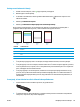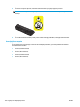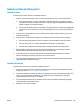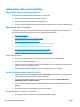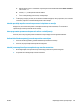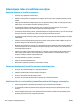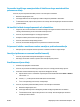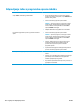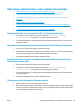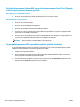HP LaserJet Pro CP1020 User Guide
Razlaga strani kakovosti tiskanja
1. Izdelek mora biti nedejaven, lučka V pripravljenosti pa vklopljena.
2. Naložite papir na vhodni pladenj.
3. V sistemski vrstici Windows z desnim gumbom miške kliknite ikono
Nastavitve naprave in nato
kliknite ime izdelka.
4. Kliknite gumb Nastavitve naprave.
5. Kliknite gumb Natisni stran odpravljanja težav s kakovostjo tiskanja.
Na tej strani je pet barvnih pasov, ki so razdeljeni v štiri skupine, kot je prikazano na naslednji sliki. S
pregledom vsake skupine lahko ugotovite, v kateri tiskalni kartuši je prišlo do težave.
Razdelek Tiskalna kartuša
1Rumeno
2Modro
3 Črno
4Škrlatno
●
Če se pike ali proge pojavijo samo v eni skupini, zamenjajte tiskalno kartušo, ki ustreza tej skupini.
●
Če se pike pojavijo v več kot eni skupini, natisnite čistilno stran. Če težave ne uspete odpraviti, preverite,
ali so vse pike iste barve, na primer, ali so v vseh petih barvnih pasovih škrlatne pike. Če so vse pike iste
barve, zamenjajte ustrezno tiskalno kartušo.
●
Če se proge pojavijo v več barvnih pasovih, natisnite stran s stanjem potrošnega materiala in na njej
preverite, ali se je slikovnemu bobnu iztekla predvidena življenjska doba. Če se slikovnemu bobnu ni
iztekla predvidena življenjska doba, preverite, ali je poškodovan. Če slikovni boben ni poškodovan, se
obrnite na HP.
Preverjanje, ali sta tiskalna kartuša in slikovni boben poškodovana
1. Vzemite tiskalno kartušo iz izdelka in preverite, ali je poškodovana.
2. Če tiskalna kartuša ni videti poškodovana, jo nekajkrat nežno pretresite in namestite nazaj. Natisnite
nekaj strani, da preverite, ali je težava odpravljena.
SLWW Izboljšanje kakovosti tiskanja 117